Kuidas meilisõnumit iPhone 7-s märgistada
Mõned e-kirjad, mille saate oma iPhone'is rakenduse E-post kaudu, on olulisemad kui teised. Kui üks selline e-kiri sisaldab teavet, mida soovite või peate regulaarselt vaatama, võite otsida viisi selle märkimiseks või salvestamiseks kohta, mida on lihtne leida.
Ehkki saate meili otsimiseks kasutada rakenduses E-posti otsingufunktsiooni, võib see osutuda keeruliseks, kui puuduvad head otsinguparameetrid, mis võimaldavad teil sõnumit leida, või kui olete unustanud olulise teabe, kus otsimine võimaldaks ole abivalmis. Õnneks on iPhone'is funktsioon, mis võimaldab meiliaadressi märgistada, mis paigutab selle spetsiaalsesse kausta ja teeb selle tulevikus hõlpsamaks.
E-posti märkimine iPhone 7-s
Need toimingud viidi läbi iPhone 7 Plus, iOS 10.1. Kui olete e-kirja lipuga tähistanud, saate seda vaadata märgistatud kaustas, millele pääseb juurde rakenduse E-post ülaosas. Selle saavutamiseks võite puudutada ekraani vasakus ülanurgas asuvat nuppu Postkastid ja valida kaust Märgistatud. Jätkake allpool ja vaadake, kuidas iPhone'i e-kiri märgistada.
1. samm: avage rakendus Mail .

2. samm: puudutage ekraani paremas ülanurgas nuppu Redigeeri .
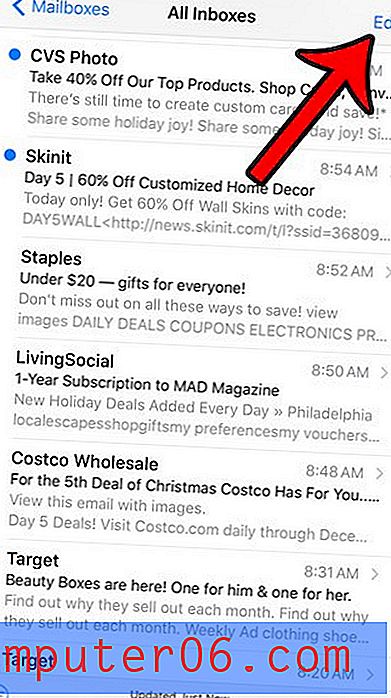
3. samm: valige e-kiri, mille soovite märgistada, seejärel koputage ekraani vasakus alanurgas nuppu Mark .
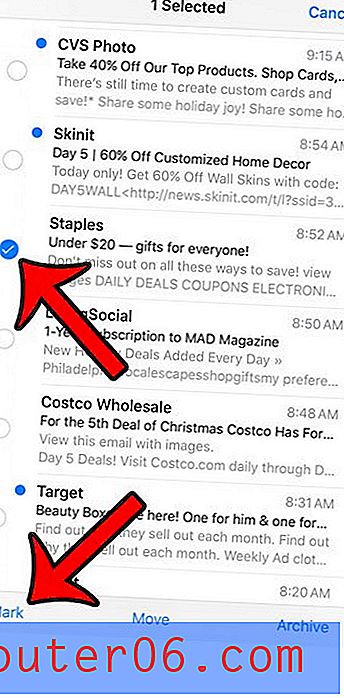
4. samm: valige suvand Lipp .
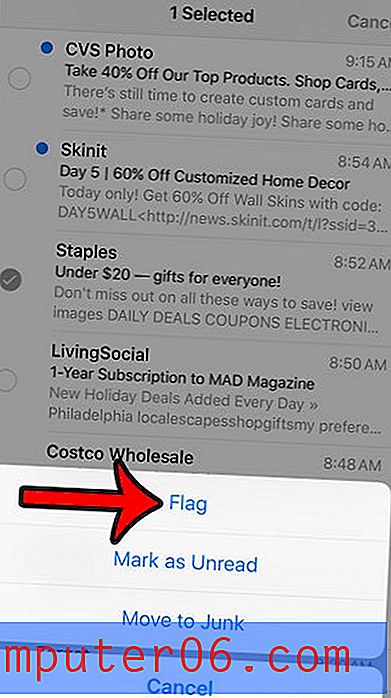
Märgitud e-kirjade nägemiseks toksake ekraani vasakus ülanurgas asuvat nuppu Postkastid .
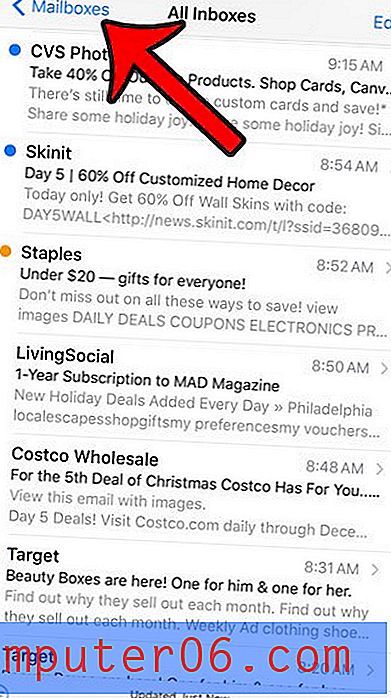
Seejärel valige suvand Märgistatud .
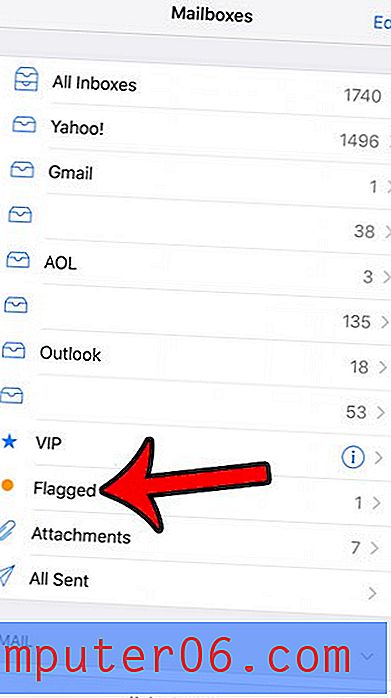
Kõigi oma meilide loetuks märkimiseks võite kasutada väga sarnast tehnikat. See on suurepärane viis punase ringiga numbri vähendamiseks palju väiksemaks või selle täielikuks kaotamiseks (või vähemalt seni, kuni saate veel mõnda e-kirja).



